linux gzip压缩命令如何使用
来源:亿速云
时间:2024-04-25 16:27:31 417浏览 收藏
大家好,我们又见面了啊~本文《linux gzip压缩命令如何使用》的内容中将会涉及到等等。如果你正在学习文章相关知识,欢迎关注我,以后会给大家带来更多文章相关文章,希望我们能一起进步!下面就开始本文的正式内容~
在linux中,gzip命令用于对文件进行压缩和解压缩,通过此命令压缩得到的新文件,其扩展名通常标记为“.gz”,使用语法为“gzip [选项] 源文件”。语法中的源文件,当进行压缩操作时,指的是普通文件;当进行解压缩操作时,指的是压缩文件。gzip命令只能用来压缩文件,不能压缩目录,即便指定了目录,也只能压缩目录内的所有文件。
gzip 是 Linux 系统中经常用来对文件进行压缩和解压缩的命令,通过此命令压缩得到的新文件,其扩展名通常标记为“.gz”。
再强调一下,gzip 命令只能用来压缩文件,不能压缩目录,即便指定了目录,也只能压缩目录内的所有文件。
gzip 命令的基本格式如下:
[root@localhost ~]# gzip [选项] 源文件
命令中的源文件,当进行压缩操作时,指的是普通文件;当进行解压缩操作时,指的是压缩文件。该命令常用的选项及含义如表 1 所示。
| 选项 | 含义 |
|---|---|
| -c | 将压缩数据输出到标准输出中,并保留源文件。 |
| -d | 对压缩文件进行解压缩。 |
| -r | 递归压缩指定目录下以及子目录下的所有文件。 |
| -v | 对于每个压缩和解压缩的文件,显示相应的文件名和压缩比。 |
| -l | 对每一个压缩文件,显示以下字段:
|
| -数字 | 用于指定压缩等级,-1 压缩等级最低,压缩比最差;-9 压缩比最高。默认压缩比是 -6。 |
【例 1】基本压缩
gzip 压缩命令非常简单,甚至不需要指定压缩之后的压缩包名,只需指定源文件名即可。我们来试试:
【例 2】保留源文件压缩
[root@localhost ~]# gzip install.log
#压缩instal.log 文件
[root@localhost ~]# ls
anaconda-ks.cfg install.log.gz install.log.syslog
#压缩文件生成,但是源文件也消失了
在使用 gzip 命令压缩文件时,源文件会消失,从而生成压缩文件。这时有些人会有强迫症,就逼问笔者:能不能在压缩文件的时候,不让源文件消失?好吧,也是可以的,不过很别扭。
【例 3】 压缩目录
[root@localhost ~]# gzip -c anaconda-ks.cfg >anaconda-ks.cfg.gz
#使用-c选项,但是不让压缩数据输出到屏幕上,而是重定向到压缩文件中,这样可以缩文件的同时不删除源文件
[root@localhost ~]# ls
anaconda-ks.cfg anaconda-ks.cfg.gz install.log.gz install.log.syslog
#可以看到压缩文件和源文件都存在
我们可能会想当然地认为 gzip 命令可以压缩目录。 我们来试试:
在 Linux 中,打包和压缩是分开处理的。而 gzip 命令只会压缩,不能打包,所以才会出现没有打包目录,而只把目录下的文件进行压缩的情况。
[root@localhost ~]# mkdir test
[root@localhost ~]# touch test/test1
[root@localhost ~]# touch test/test2
[root@localhost ~]# touch test/test3 #建立测试目录,并在里面建立几个测试文件
[root@localhost ~]# gzip -r test/
#压缩目录,并没有报错
[root@localhost ~]# ls
anaconda-ks.cfg anaconda-ks.cfg.gz install.log.gz install.log.syslog test
#但是查看发现test目录依然存在,并没有变为压缩文件
[root@localhost ~]# ls test/
testl .gz test2.gz test3.gz
#原来gzip命令不会打包目录,而是把目录下所有的子文件分别压缩
案例演示:
压缩文件
接范例1, 列出详细的信息
接范例1,显示压缩文件的信息 到这里,我们也就讲完了《linux gzip压缩命令如何使用》的内容了。个人认为,基础知识的学习和巩固,是为了更好的将其运用到项目中,欢迎关注golang学习网公众号,带你了解更多关于Linux,gzip的知识点! [root@localhost ~]# ls //显示当前目录文件
a.c b.h d.cpp
[root@localhost ~]# gzip * //压缩目录下的所有文件
[root@localhost ~]# ls //显示当前目录文件
a.c.gz b.h.gz d.cpp.gz
[root@localhost ~]#
gzip -dv * //解压文件,并列出详细信息
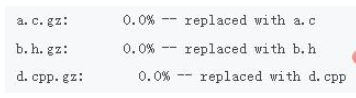
gzip -l *
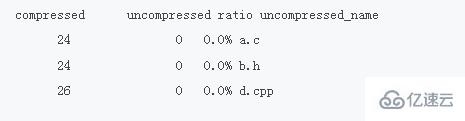
-
501 收藏
-
501 收藏
-
501 收藏
-
501 收藏
-
501 收藏
-
125 收藏
-
345 收藏
-
408 收藏
-
488 收藏
-
469 收藏
-
434 收藏
-
354 收藏
-
140 收藏
-
218 收藏
-
333 收藏
-
442 收藏
-
388 收藏
-

- 前端进阶之JavaScript设计模式
- 设计模式是开发人员在软件开发过程中面临一般问题时的解决方案,代表了最佳的实践。本课程的主打内容包括JS常见设计模式以及具体应用场景,打造一站式知识长龙服务,适合有JS基础的同学学习。
- 立即学习 543次学习
-

- GO语言核心编程课程
- 本课程采用真实案例,全面具体可落地,从理论到实践,一步一步将GO核心编程技术、编程思想、底层实现融会贯通,使学习者贴近时代脉搏,做IT互联网时代的弄潮儿。
- 立即学习 516次学习
-

- 简单聊聊mysql8与网络通信
- 如有问题加微信:Le-studyg;在课程中,我们将首先介绍MySQL8的新特性,包括性能优化、安全增强、新数据类型等,帮助学生快速熟悉MySQL8的最新功能。接着,我们将深入解析MySQL的网络通信机制,包括协议、连接管理、数据传输等,让
- 立即学习 500次学习
-

- JavaScript正则表达式基础与实战
- 在任何一门编程语言中,正则表达式,都是一项重要的知识,它提供了高效的字符串匹配与捕获机制,可以极大的简化程序设计。
- 立即学习 487次学习
-

- 从零制作响应式网站—Grid布局
- 本系列教程将展示从零制作一个假想的网络科技公司官网,分为导航,轮播,关于我们,成功案例,服务流程,团队介绍,数据部分,公司动态,底部信息等内容区块。网站整体采用CSSGrid布局,支持响应式,有流畅过渡和展现动画。
- 立即学习 485次学习
